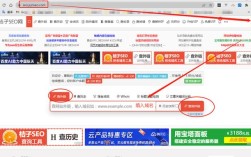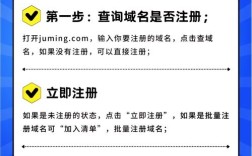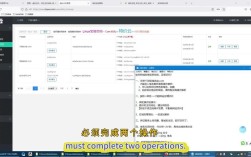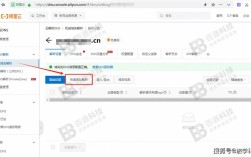万网域名如何绑定空间是网站搭建过程中的关键步骤,正确绑定能确保用户通过域名访问到指定的服务器空间,以下是详细的操作步骤和注意事项,帮助用户顺利完成绑定。
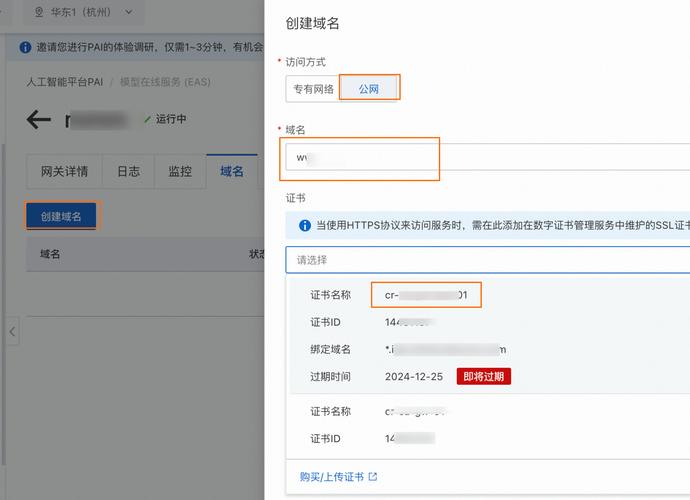
需要准备两个必要条件:一是已在万网(阿里云)购买的域名,二是已购买并可用的虚拟主机或云服务器空间,确保域名处于正常解析状态,空间服务商已提供正确的IP地址或解析记录,登录万网控制台,进入“域名列表”找到需要绑定的域名,点击“解析”按钮,在解析设置页面,需要添加或修改记录,将域名指向空间服务商提供的IP地址或CNAME地址,如果是独立IP空间,直接添加A记录,记录类型选择“A”,主机记录填写“@”或“www”,记录值填写空间IP,TTL保持默认即可;如果是共享IP或使用云服务器的CNAME地址,则选择“CNAME”记录,主机记录填写“@”或“www”,记录值填写空间服务商提供的域名地址,确保解析记录生效(通常需要10分钟至24小时)。
完成域名解析后,需登录空间管理后台进行绑定操作,如果是虚拟主机,登录主机管理控制台,找到“域名绑定”或“主机域名绑定”功能,输入要绑定的域名(如example.com和www.example.com),选择绑定的目录(通常为public_html或wwwroot),点击“确定”保存,如果是云服务器(如ECS),需登录服务器管理系统,进入“云解析”或“网络安全组”配置,确保服务器的端口(如80、443)已开放,然后在Web服务器软件(如Apache、Nginx)的配置文件中添加虚拟主机,以Nginx为例,编辑配置文件(如nginx.conf),添加如下内容:
server {
listen 80;
server_name example.com www.example.com;
root /var/www/html;
index index.html index.php;
}保存配置后重启Nginx服务,使配置生效,如果是Windows服务器,需在IIS管理器中添加网站绑定,选择对应网站,添加域名和端口,确保网站路径正确。
绑定完成后,需进行测试验证,在浏览器中输入域名,若能正常访问网站内容,则说明绑定成功;若无法访问,可检查解析记录是否生效、空间是否绑定正确、服务器防火墙是否放行端口,若使用HTTPS,需在解析记录中添加MX记录或配置SSL证书,确保网站安全。
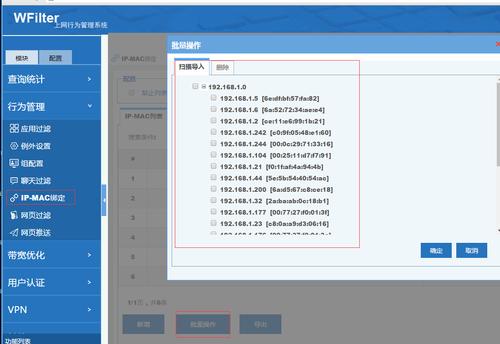
以下是域名与空间绑定的常见配置参考表:
| 配置项 | 虚拟主机 | 云服务器(Nginx) | 云服务器(Apache) |
|---|---|---|---|
| 解析记录类型 | A记录(独立IP)或CNAME记录 | A记录或CNAME记录 | A记录或CNAME记录 |
| 主机记录 | @、www | @、www | @、www |
| 记录值 | 空间IP或CNAME地址 | 服务器IP或CNAME地址 | 服务器IP或CNAME地址 |
| 空间绑定目录 | public_html、wwwroot | /var/www/html(自定义) | /var/www/html(自定义) |
| 重启服务 | 后台自动生效 | 需手动重启Nginx | 需手动重启Apache |
相关问答FAQs:
-
问:域名绑定空间后无法访问,可能的原因有哪些?
答:可能原因包括:解析记录未生效(可使用ping命令检查IP是否正确)、空间未绑定域名(登录空间后台确认绑定状态)、服务器防火墙拦截(检查安全组或防火墙端口设置)、网站程序路径错误(确保绑定目录与程序存放路径一致),逐一排查后仍未解决,可联系空间服务商协助排查。 -
问:是否需要同时绑定带www和不带www的域名?
答:建议同时绑定,以提升用户体验,在解析记录中分别添加“@”(不带www)和“www”(带www)的A记录或CNAME记录,确保两者均指向同一空间,可在网站后台设置301重定向,将不带www的域名自动跳转到带www的域名(或反之),避免权重分散。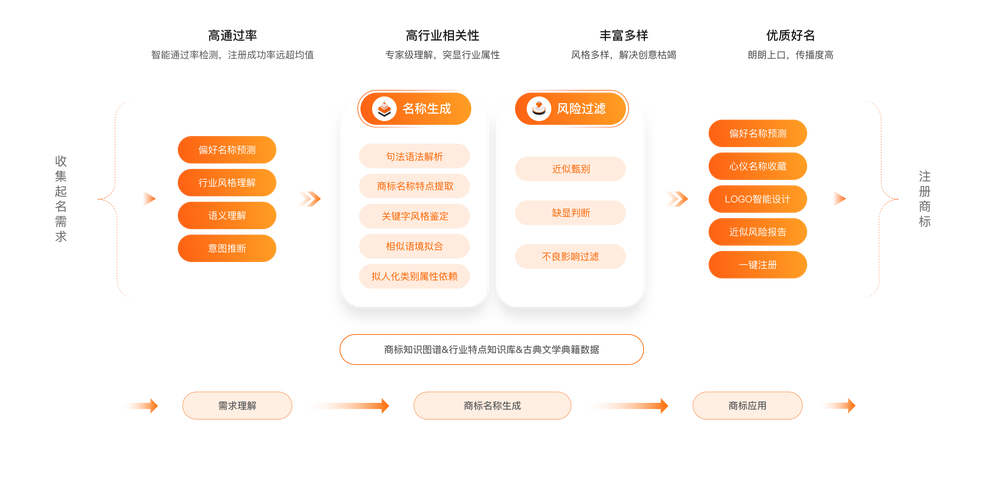 (图片来源网络,侵删)
(图片来源网络,侵删)